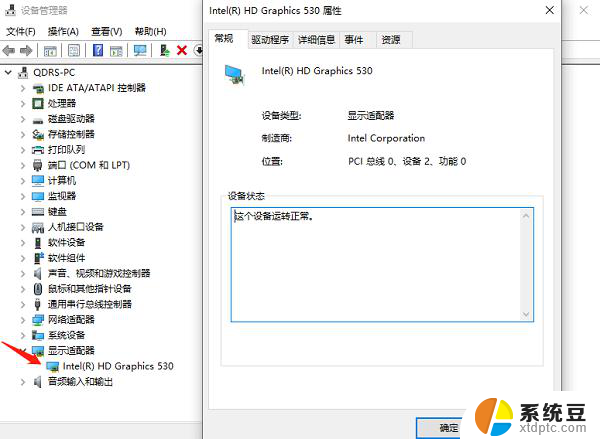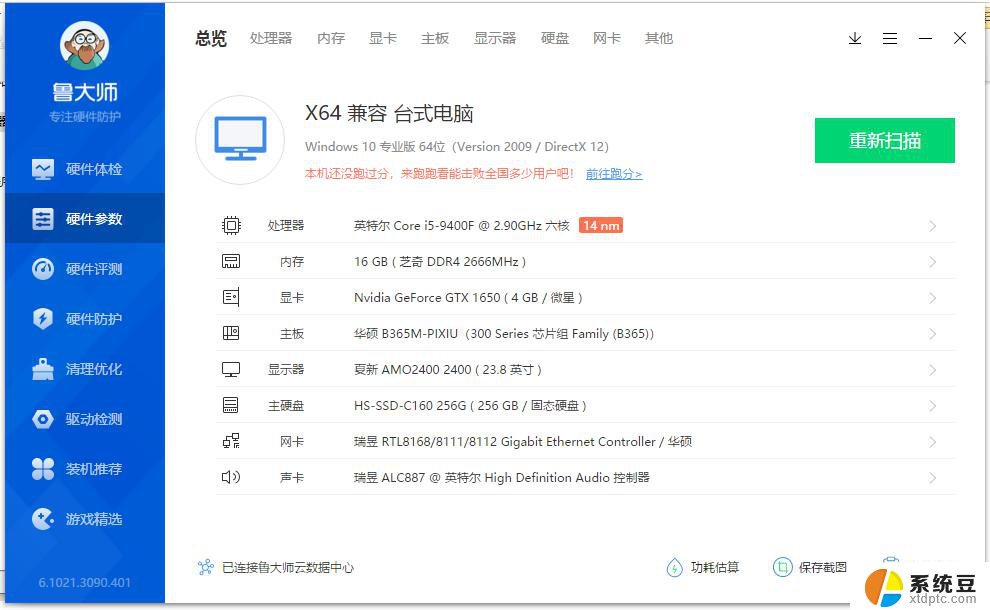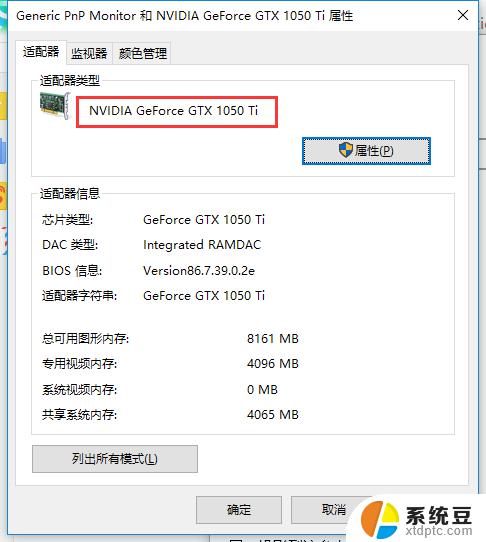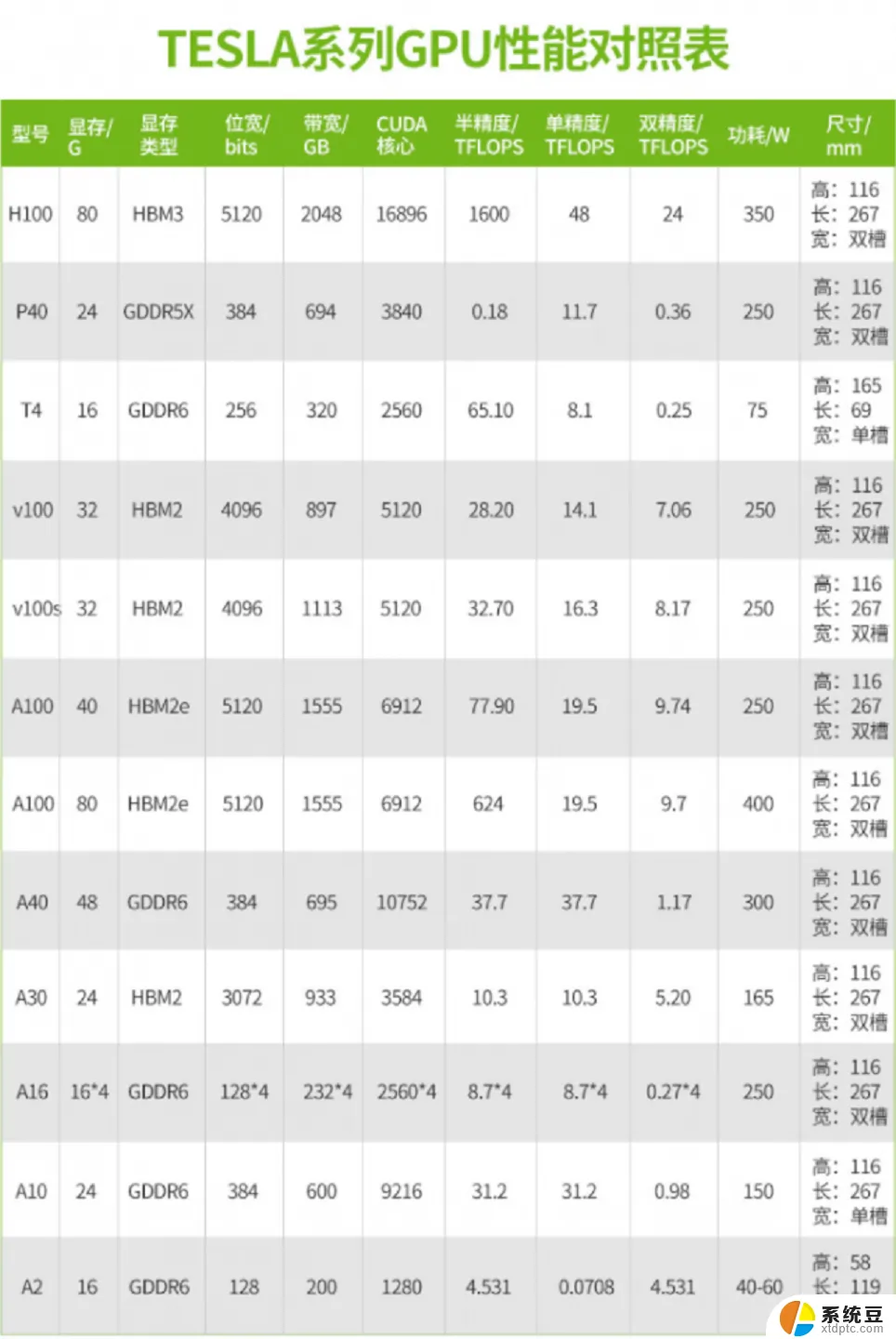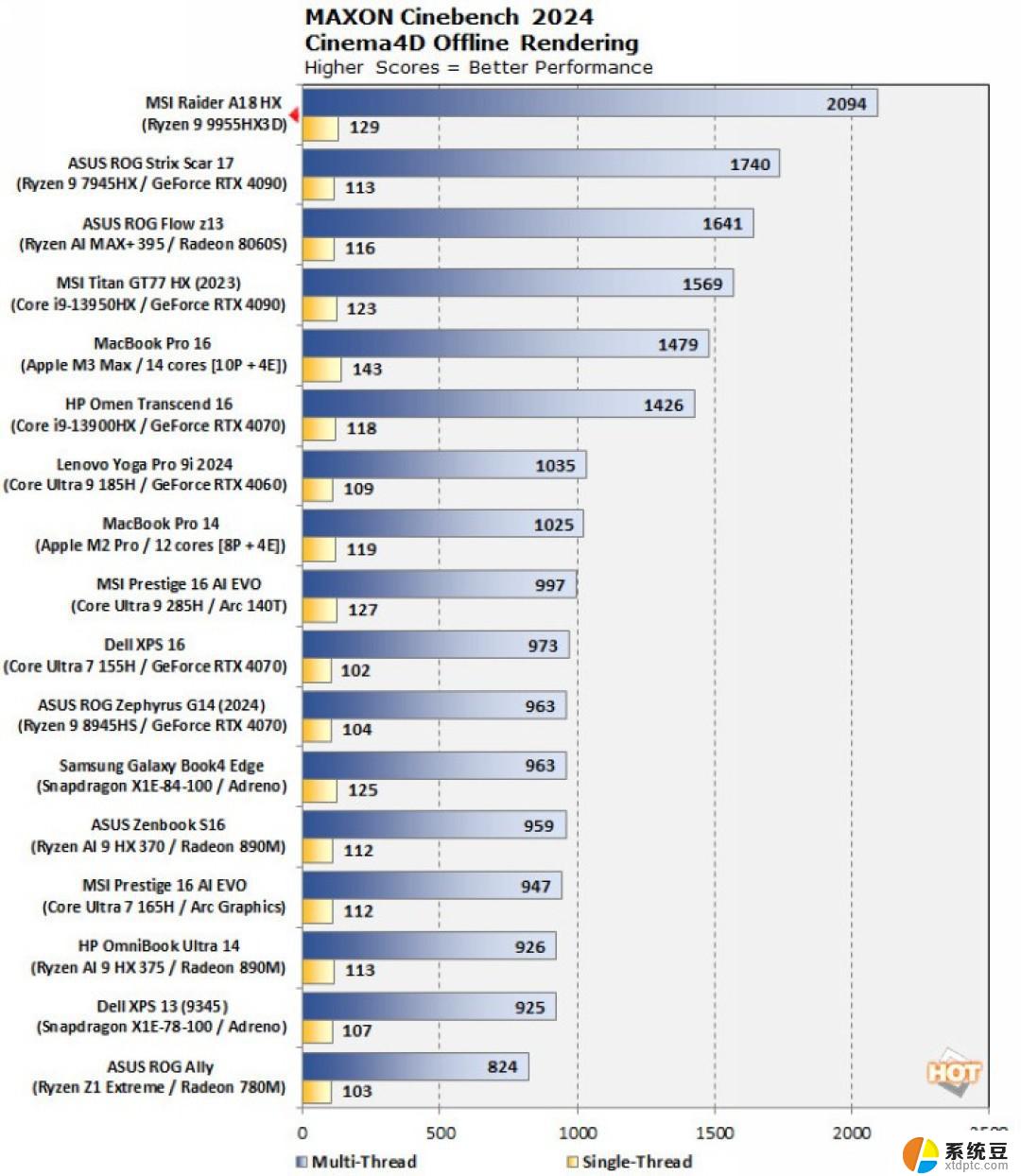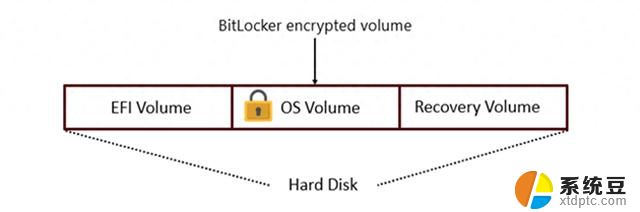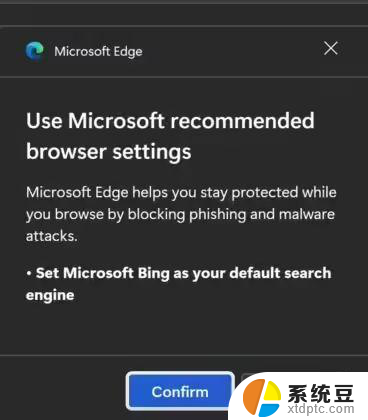电脑显卡配置怎么看,显卡配置查看方法推荐详细介绍及操作步骤

1、按下组合键 Win+X 打开“设备管理器”,在设备管理器中找到“显示适配器”一项。点击展开,您将看到电脑安装的显卡列表。
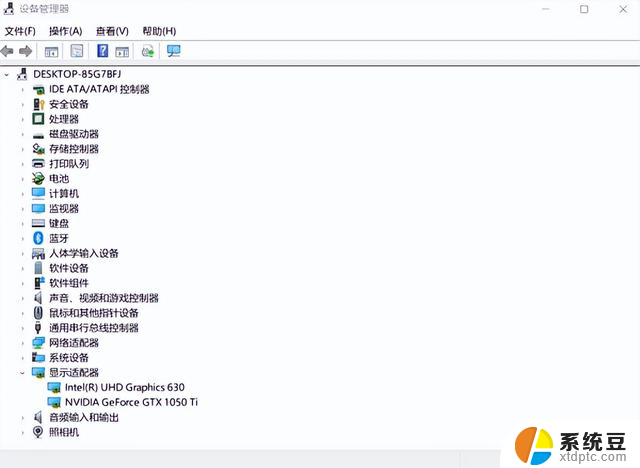
3、双击显卡名称,可以查看显卡的详细信息,包括驱动程序版本、显存大小等。
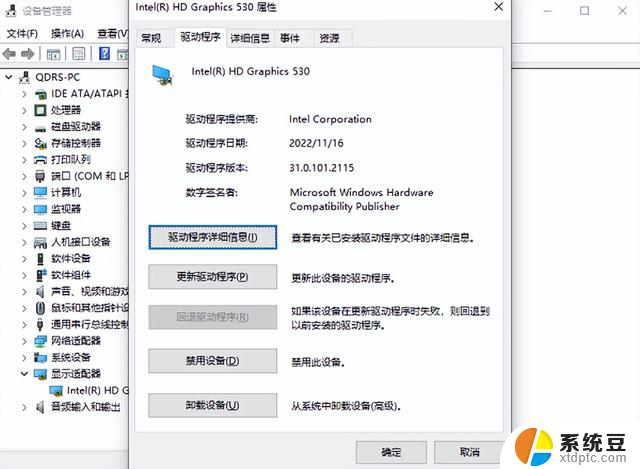
1、按下Win + R键打开运行窗口,输入“msinfo32”并回车。
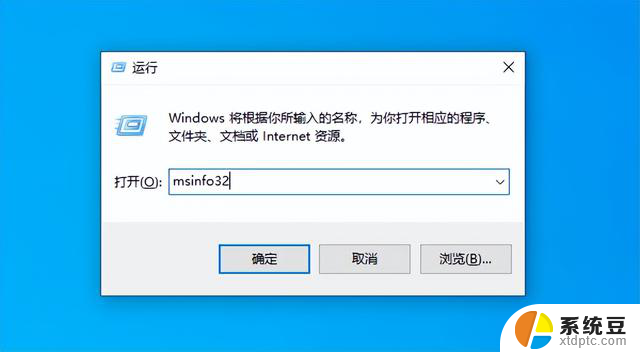
2、在系统信息窗口中,选择左侧的“组件”,然后点击“显示”。
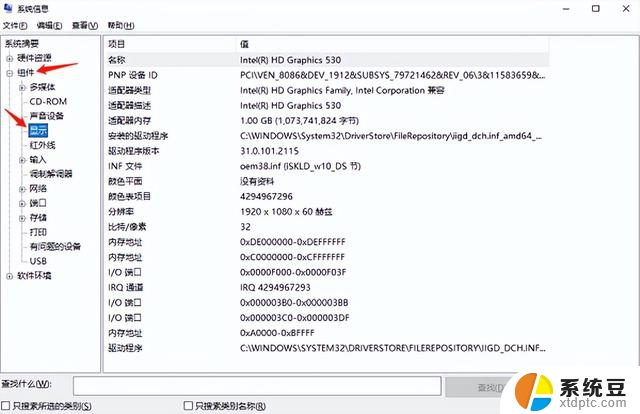
3、在右侧窗口中,您可以找到有关显卡的各种信息,如显卡型号、显存等。
1、按下Win + R键打开运行窗口,输入“dxdiag”并回车。
2、在打开的工具中,切换到“显示”标签页,您可以看到显卡的名称、驱动程序信息等。
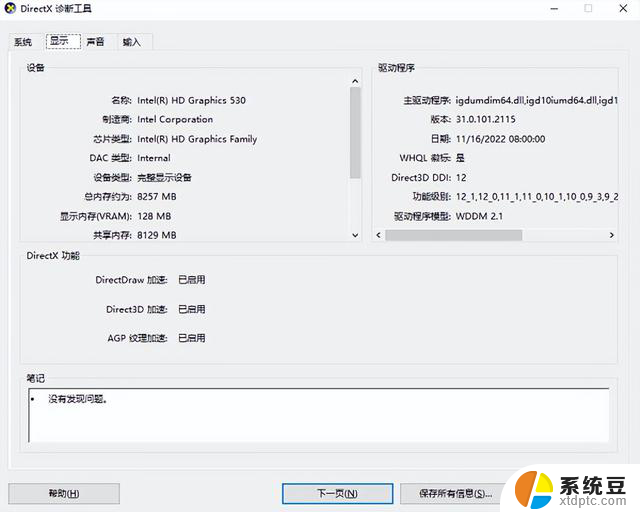
1、在电脑上打开驱动人生,进入“硬件信息”。
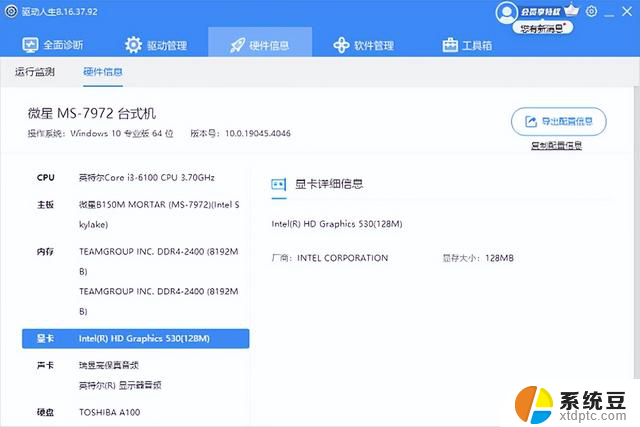
2、在这里您可以查看到电脑各个硬件设备的详细信息,包括显卡、CPU、主板等。
3、此外您如果还有需要的话,还可以一键导出或者复制这些信息,方便您随时使用。
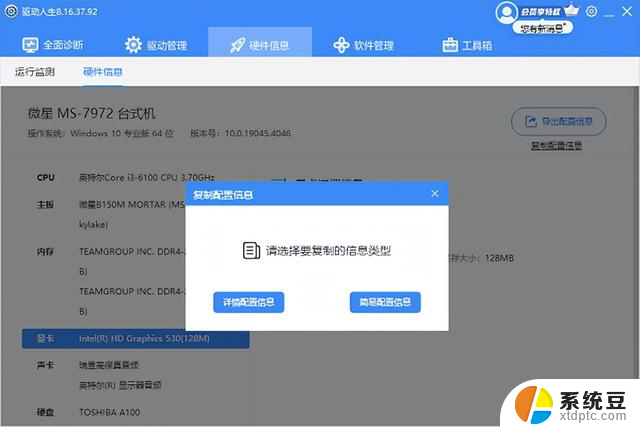
相信通过以上的介绍,您已经选择了一个比较合适的方法查看到了显卡配置信息。另外,小编也建议您定期更新电脑的显卡驱动,以维持您电脑显示器的正常使用。下面将介绍使用驱动人生的方法帮助您快速更新显卡驱动。
1、打开驱动人生,进入“驱动管理”,点击“立即扫描”。
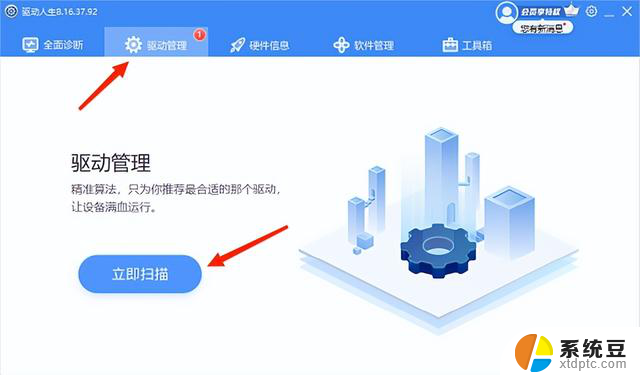
2、如果您的显卡驱动有待更新的版本,扫描之后会提示您,点击“升级驱动”。
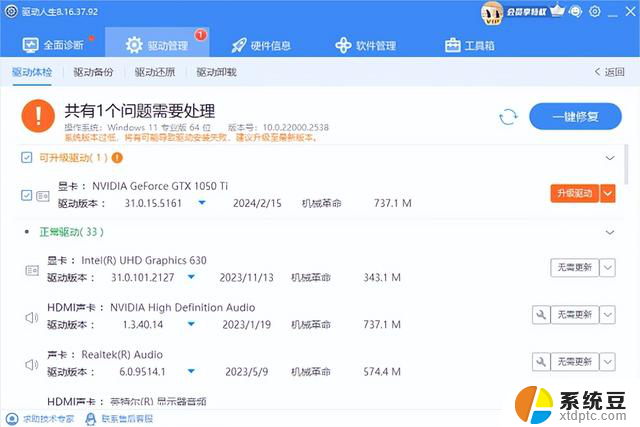
3、待升级完成后,重启电脑,让新版的显卡驱动正常生效。
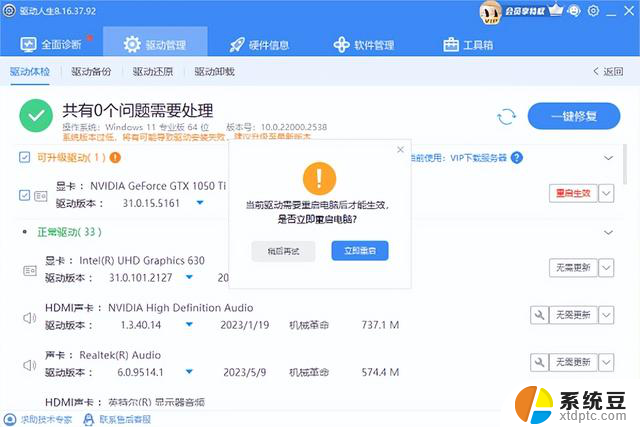
以上就是查看电脑显卡配置以及更新显卡驱动的文章介绍。希望对大家有所帮助。如果遇到网卡、显卡、蓝牙、声卡等驱动的相关问题都可以下载“驱动人生”进行检测修复,同时驱动人生支持驱动下载、驱动安装、驱动备份等等。可以灵活的安装驱动。